Come combinare feed RSS e social media in uno streaming in Safari

Safari ti consente di iscriverti ai feed RSS e aggiungere i tuoi account social media in modo da poterli visualizzare direttamente nel browser, in un feed universale, senza necessità di applicazioni o estensioni aggiuntive.
In questo modo, invece di cercare manualmente tutti i tuoi siti preferiti e le pagine dei social media, puoi visualizzare tutti gli articoli, i tweet e gli aggiornamenti di stato nel tuo Safari barra laterale.
Come aggiungere feed RSS a Safari su OS X e iOS
CORRELATI: Che cos'è RSS e come posso trarne vantaggio?
I feed RSS sono un ottimo modo per tenere il passo con i tuoi blog e siti di notizie preferiti, ma i flussi di social media hanno sostituito i feed RSS per un sacco di persone. Ci sono ancora molti feed RSS disponibili per molti dei principali siti Web, tuttavia, e una delle cose carine di Safari è la possibilità di iscriversi a questi feed e visualizzarli nella barra laterale del browser.
Per aprire la barra laterale, fai clic su "Mostra "Barra laterale" o in alternativa puoi andare direttamente ai tuoi collegamenti condivisi usando la combinazione di tasti Comando + Ctrl + 3. Nella schermata seguente, abbiamo già aperto il browser alla pagina di feed RSS del New York Times.
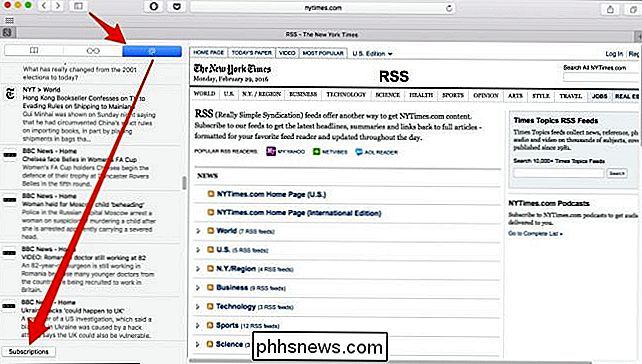
Una volta aperta la barra laterale, fai clic sul pulsante "Iscrizioni" in basso.
Il modo più semplice per aggiungere feed alla barra laterale Link condivisi è sufficiente fare clic sul feed RSS desiderato.
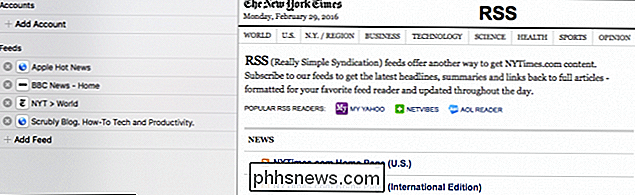
Quando lo fai, viene visualizzata una finestra di conferma e ti viene chiesto se desideri aggiungerla. Per fare ciò dovresti fare clic su "Aggiungi".
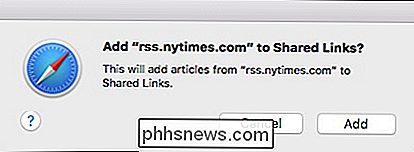
Come puoi vedere, la home page dei tempi è stata aggiunta ai nostri collegamenti condivisi. Puoi continuare ad aggiungere tutti i feed RSS che vuoi.
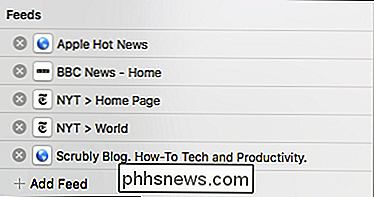
Un altro modo per iscriversi ai feed è fare clic sul pulsante "Aggiungi feed", che non è spesso affidabile in modo coerente. A volte funziona, ea volte no. Quando funziona, visualizzerai il feed nella finestra di dialogo "Iscriviti a", quindi puoi fare clic su "Aggiungi feed".
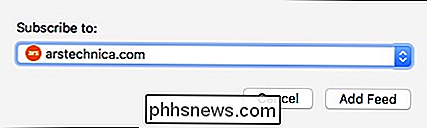
Nei casi in cui la finestra di dialogo risultante dice semplicemente "Elemento" e non ti dà alcun ulteriori opzioni, è meglio utilizzare il metodo descritto in precedenza per aggiungere feed RSS.
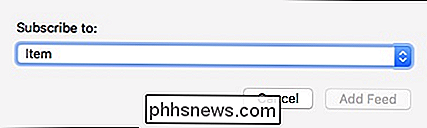
Per eseguire questa operazione sul tuo iPhone di iPad, devi prima cercare il feed che desideri aggiungere, quindi fare clic sull'icona del libro aperto sul parte inferiore del browser.
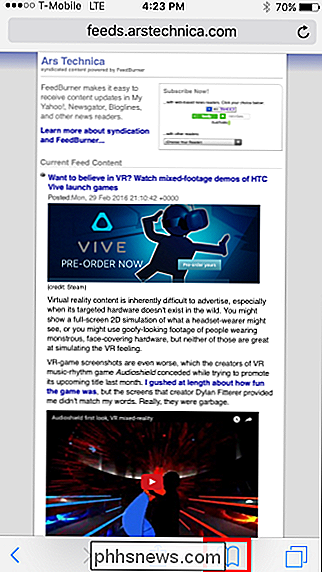
Successivamente, fai clic sul pulsante "Iscrizioni".
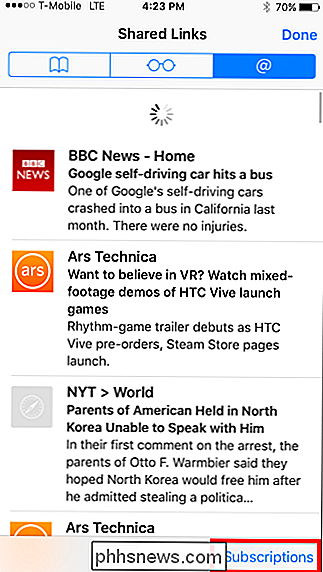
Tutto ciò che devi fare ora è fare clic su "Aggiungi sito corrente" e verrà aggiunto ai tuoi abbonamenti.
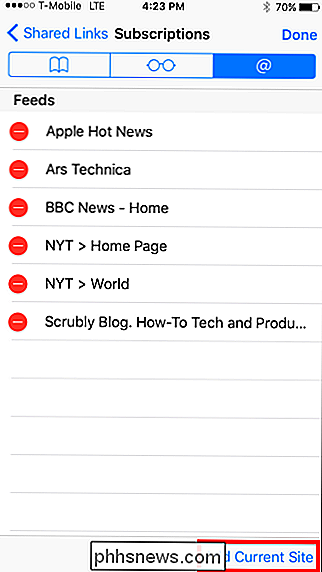
Nota, i tuoi abbonamenti saranno sincronizzato con iCloud in modo che tutto corrisponda alla sessione di Safari alla sessione di Safari. Se non vuoi che questo accada, puoi disattivare la sincronizzazione, anche se perderesti alcune funzionalità importanti.
Aggiungere account di social media a Safari su OS X
Se vuoi aggiungere i tuoi account di social media , invece di fare clic su "Aggiungi feed", fai clic su "Aggiungi account".
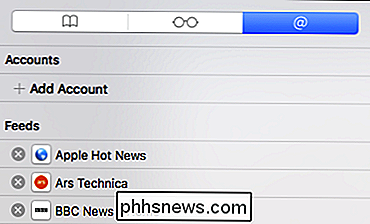
Viene visualizzata la pagina delle preferenze di sistema Account Internet che consente di aggiungere i tuoi account di social media.
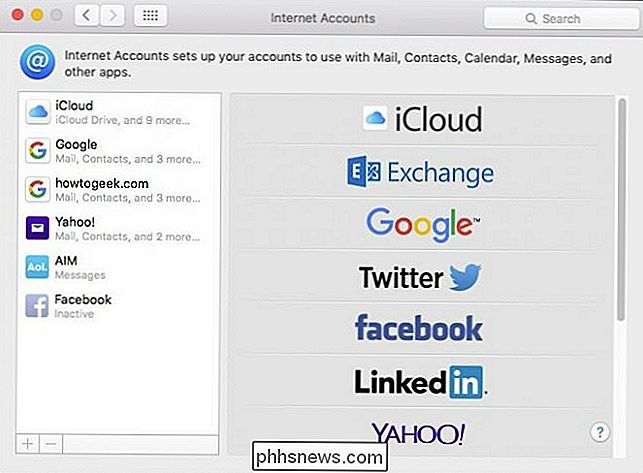
Ad esempio, se vogliamo aggiungere il nostro feed Twitter , faremo clic su "Twitter" e quindi inserire il nostro nome utente e password.
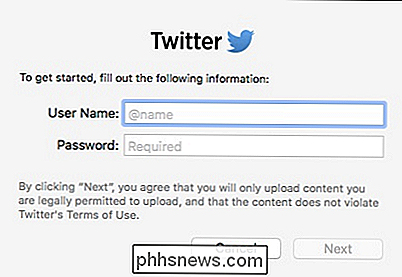
(Se si utilizza l'autenticazione a due fattori sul proprio account di social media, è necessario accedere alle sue impostazioni e creare una password specifica per l'applicazione e usalo qui.)
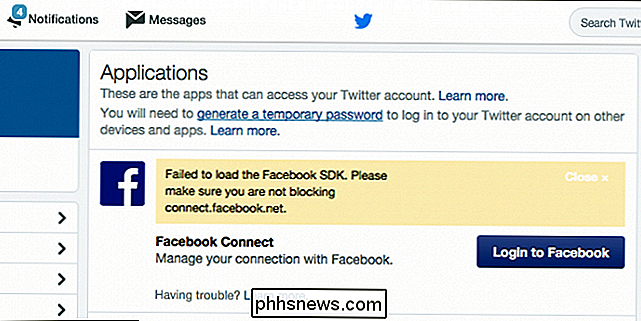
Ora vedi che abbiamo aggiunto con successo il nostro account Twitter alla nostra barra laterale di Safari.
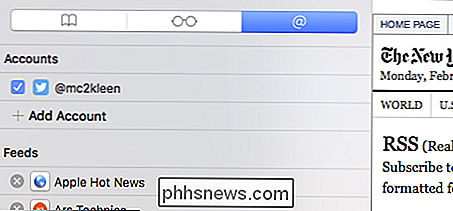
Quando clicchiamo su "Fatto" nella parte inferiore della barra laterale, puoi vedere che ora i nostri link condivisi sono anche sono inclusi gli aggiornamenti di Twitter.
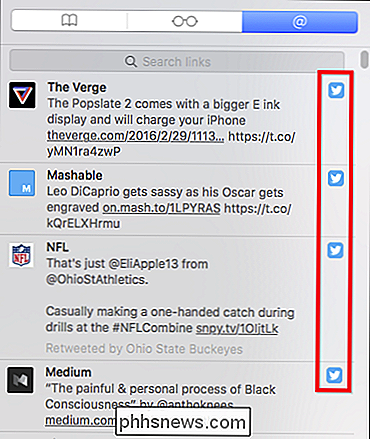
Puoi continuare ad aggiungere più feed RSS e account di social media al conte del tuo cuore nt. Invece di navigare da un sito all'altro, puoi invece lasciare aperta la barra laterale e ricevere gli avvisi, i post e gli aggiornamenti più recenti da tutti i tuoi siti e amici preferiti.
Questo potrebbe non renderti più produttivo, ma sicuramente ridurrà nel tempo che passi a fare surf. Ancora meglio, tuttavia, è il semplice fatto che non è necessario utilizzare un'estensione o un'altra applicazione. Vale solo per provarlo.

Come abilitare la ripetizione di tasti in macOS
Come sa chiunque usi un Mac, l'inserimento di caratteri speciali è davvero semplice: basta tenere premuto una lettera. È fantastico se vuoi giocare a Pokémon Go con i tuoi amici mañana, ma non così tanto se vuoi davvero giocare subito. CORRELATI: Come inserire caratteri speciali in OS X in due combinazioni di tasti Normalmente, su macOS, quando si tiene premuto un tasto, verrà visualizzato un popup che consente di selezionare un carattere speciale se ce ne sono assegnati a quel particolare tasto.

Perché Windows ha più virus di Mac e Linux
Sappiamo tutti che Windows è la piattaforma più maltrattata là fuori, ma perché è così? Windows è il sistema operativo desktop più popolare, ma non è l'unico motivo: le decisioni passate hanno reso Windows un fertile terreno fertile per virus e altri malware. In precedenza abbiamo spiegato perché tutti dovrebbero utilizzare un antivirus su Windows, ma abbiamo anche avvisato che Linux non ha bisogno di un antivirus.



